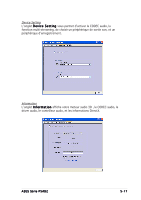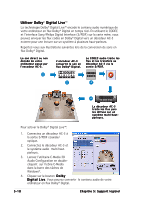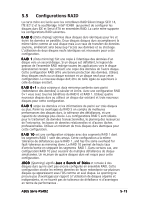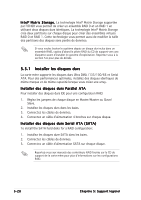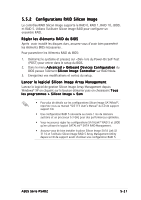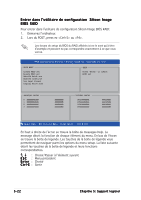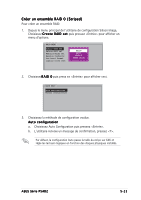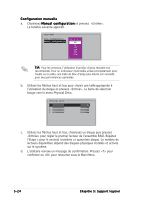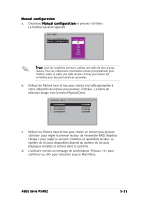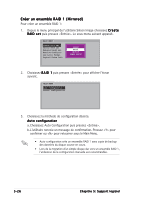Asus P5AD2 Premium Motherboard Installation Guide - Page 134
Entrer dans l'utilitaire de configuration, Silicon Image, BIOS RAID
 |
View all Asus P5AD2 Premium manuals
Add to My Manuals
Save this manual to your list of manuals |
Page 134 highlights
Entrer dans l'utilitaire de configuration Silicon Image BIOS RAID Pour entrer dans l'utilitaire de configuration Silicon Image BIOS RAID: 1. Démarrez l'ordinateur. 2. Lors du POST, press ez ou . Les écrans de setup du BIOS du RAID affichés ici ne le sont qu'à titre d'exemple et peuvent ne pas correspondre exactement à ce que vous verrez. RAID Configuration Utility - Silicon Image Inc. Copyright (C) 2004 MAIN MENU Create RAID set Delete RAID set Rebuild Raid1 set Resolve Conflicts Low Level Format Logical Drive Info HELP Press "Enter" to create RAID set PHYSICAL DRIVE 0 XXXXXXXXXXX 1 XXXXXXXXXXX 2 XXXXXXXXXXX 3 XXXXXXXXXXX XXXXXXMB XXXXXXMB XXXXXXMB XXXXXXMB LOGICAL DRIVE STXXXXXXXXX STXXXXXXXXX STXXXXXXXXX STXXXXXXXXX XXXXXXMB XXXXXXMB XXXXXXMB XXXXXXMB ↑↓:Select Menu ESC:Previous Menu Enter:Select Ctrl-E:Exit En haut à droite de l'écran se trouve la boîte de messages Help. Le message décrit la fonction de chaque élément du menu. En bas de l'écran se trouve la boîte de légende. Les touches de la boîte de légende vous permettent de naviguer parmi les options du menu setup. La liste suivante décrit les touches de la boîte de légende et leurs fonctions correspondantes. ↑, ↓ : Choisir/Passer à l'élément suivant E S C : Menu précédent E n t e r : Choisir C t r l - E : Sortir 5-22 Chapitre 5: Support logiciel